win10电脑怎么删除微软拼音输入法
发布时间:2017-02-28 16:45
相关话题
很多用户都对Win10系统自带的微软拼音输入法不满意,那么win10电脑怎么删除微软拼音输入法呢?下面小编就为大家带来了win10电脑删除微软拼音输入法的方法。
win10电脑删除微软拼音输入法方法一:通过系统删除
点击托盘的输入法图标,呼出菜单,点击语言首选项

在语言首选项,点击"添加语言“

按顺序找到英语
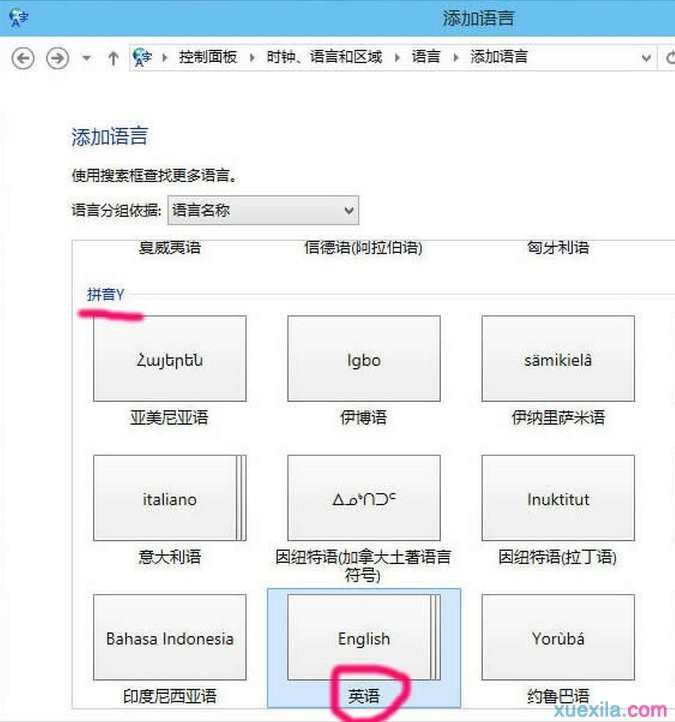
再选择英语(美国),就是平时所说的美式键盘,标准的英语状态
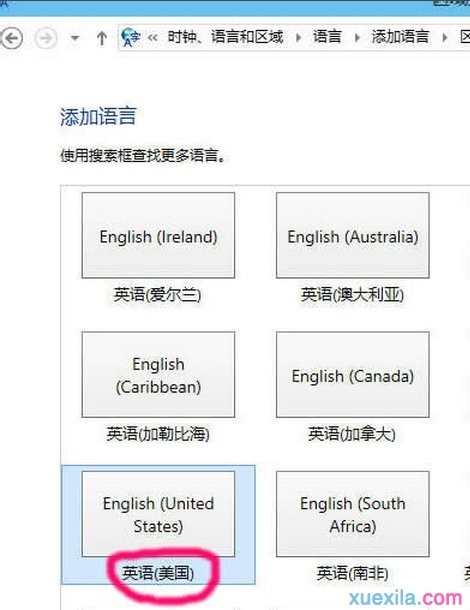
然后,选中含有微软拼音输入法的语言,点击"下移"

只要不是排第一位,删除选项变为可用,点击"删除"
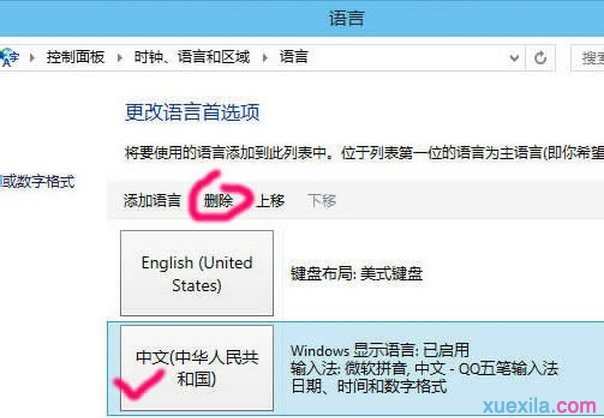
win10电脑删除微软拼音输入法方法二:输入法功能
在输入法面板上右键——管理/修复输入法——输入法管理器,点击打开。

在输入法管理器中取消勾选不需要显示的输入法,点击确定即可。(建议将常用输入法设为默认,减少切换带来的麻烦)

这样就可以删除win10自带的微软拼音输入法了
win10电脑怎么删除微软拼音输入法相关文章:
1.怎么让WIN10切换输入法与WIN7一样
2.Win10系统输入法切换不了的解决方法
3.Win10怎么添加“中文简体(美式键盘)”输入法
4.win10输入法如何开启记忆功能
5.Win10把输入法设置为默认英文的方法
6.Win10输入法不能输入中文怎么办

win10电脑怎么删除微软拼音输入法的评论条评论